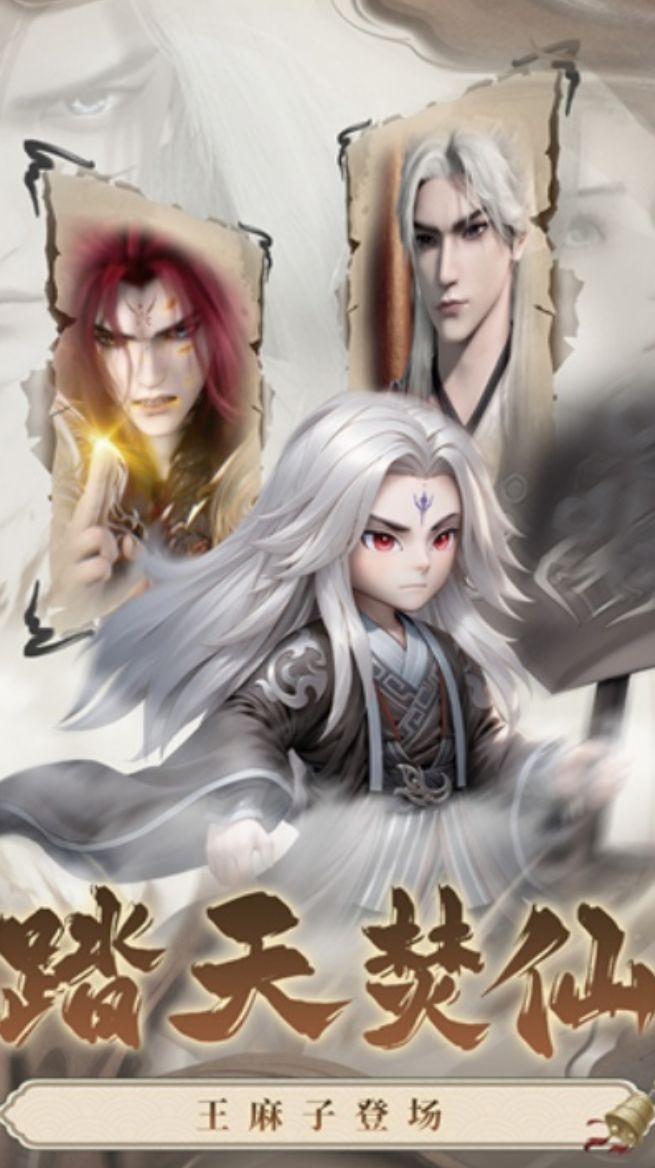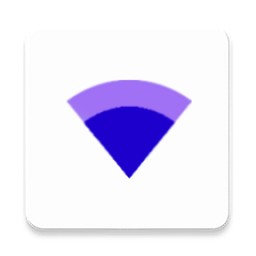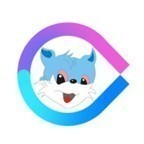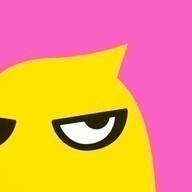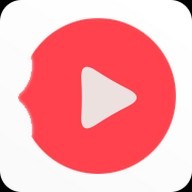谷歌浏览器怎么清除缓存-谷歌浏览器清除缓存的方法
时间:2025-05-06 13:02:33
谷歌浏览器是一款以其卓越的加载速度和响应能力著称的软件。它采用了先进的V8 JavaScript引擎,能够高效解析和执行网页代码,显著提升页面加载速度。在安全性方面,谷歌浏览器提供了多层次的保护机制。它内置了恶意软件防护功能,能够实时检测和阻止恶意网站、钓鱼攻击和恶意下载。Chrome还支持HTTPS加密连接,自动将用户重定向到安全的HTTPS版本网站,保护数据传输安全,接下来就让小编为大家解答一下谷歌浏览器怎么清除缓存以及谷歌浏览器清除缓存的方法吧!
第一步
在浏览器右上角,你可以找到一个带有三个小点的图标,这代表了Google Chrome的菜单按钮。点击它后,将出现一个下拉菜单。
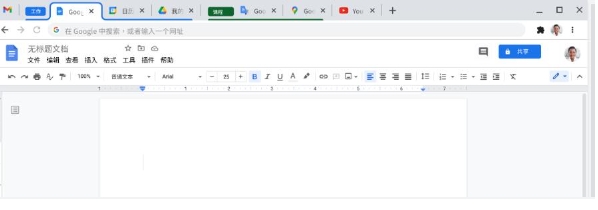
第二步
在下拉菜单中,找到并点击“更多工具”选项。这会展开一个子菜单,列出更多工具选项。
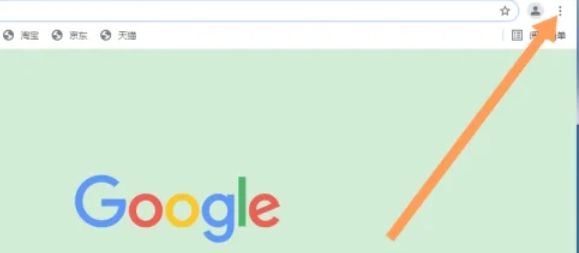
第三步
在子菜单中点击“清除浏览数据”,会弹出一个新窗口或标签页来列出所有可选清理项。
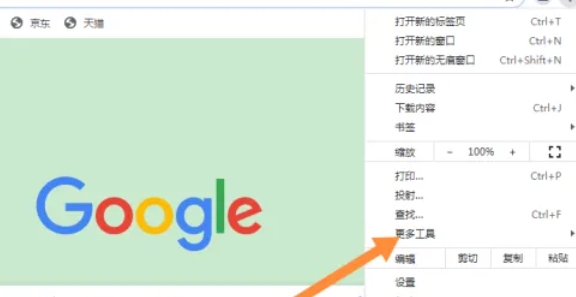
第四步
在清除浏览器数据时,请留意时间范围选择器,它允许你设定清除数据的时间段。接着,在数据类型选择栏中,将“缓存的图片及文件”这一项选上。这样设置后,系统只会移除那些存储在浏览器缓存中的图像和文件信息。
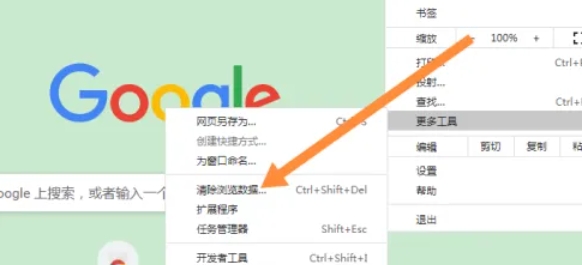
第五步
选中需删除的资料项目,点击右侧栏下的“清除数据”按纽,Chrome将处理选定的缓存信息。
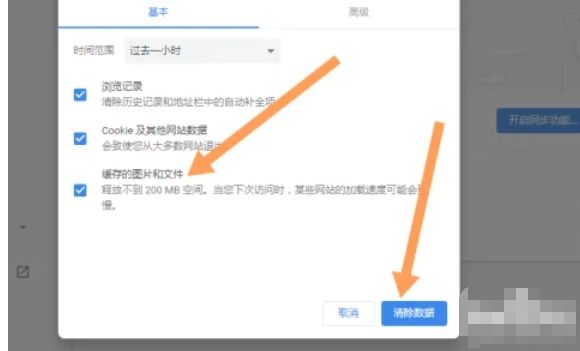
以上就是小编为您整理的谷歌浏览器怎么清除缓存以及谷歌浏览器清除缓存的方法啦,希望能帮到您!
热门推荐
-
 telegram清除数据记录方法有的小伙伴使用了telegram一段时间后,发现软件占用的内存空间是比较大的,所以想要进行清理删除。那么telegram怎么清理内存呢?下面小编就为大家带来了telegram清除数据记录的设置方法介绍,我们一起来了解下吧!
telegram清除数据记录方法有的小伙伴使用了telegram一段时间后,发现软件占用的内存空间是比较大的,所以想要进行清理删除。那么telegram怎么清理内存呢?下面小编就为大家带来了telegram清除数据记录的设置方法介绍,我们一起来了解下吧! -
 小米手环2怎么清除数据 小米手环的数据怎么清除1、将小米手环连接手机APP。 2、连接之后可以选择自己的【小米手环】,然后点击进入。 3、进入【小米手环】设置页面后,在页面的最下方有个【解除绑定】选项,点击该选项,即可完成解绑,清除数据。
小米手环2怎么清除数据 小米手环的数据怎么清除1、将小米手环连接手机APP。 2、连接之后可以选择自己的【小米手环】,然后点击进入。 3、进入【小米手环】设置页面后,在页面的最下方有个【解除绑定】选项,点击该选项,即可完成解绑,清除数据。 -
 怎么清除游戏数据 steam怎么清除游戏数据1,以苹果手机为例,点击打开“设置”,然后往下拉,点击“通用”。2,然后点击“iPhone存储空间”。3,接着就能查看各个游戏所占的内存了。下面以阴阳师为例。4,点击阴阳师后,能看到两个数据。一个是应用大小,还有一个是文
怎么清除游戏数据 steam怎么清除游戏数据1,以苹果手机为例,点击打开“设置”,然后往下拉,点击“通用”。2,然后点击“iPhone存储空间”。3,接着就能查看各个游戏所占的内存了。下面以阴阳师为例。4,点击阴阳师后,能看到两个数据。一个是应用大小,还有一个是文 -
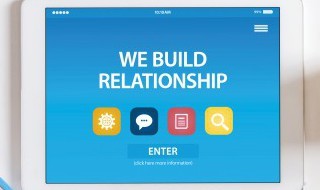 怎么强制清除flyme账号 如何清除魅族flyme账号1、在手机端输入 Flyme 帐号的密码即可解锁;(注:确认键就是键盘上的回车键)2、可以在 Flyme 官网上登陆账号-Flyme-云服务、远程退出解除锁定。(此操作将清除该设备中的个人数据,但不会影响存储卡和 Fly
怎么强制清除flyme账号 如何清除魅族flyme账号1、在手机端输入 Flyme 帐号的密码即可解锁;(注:确认键就是键盘上的回车键)2、可以在 Flyme 官网上登陆账号-Flyme-云服务、远程退出解除锁定。(此操作将清除该设备中的个人数据,但不会影响存储卡和 Fly -
 汽车在线app如何清理缓存 汽车在线app清理缓存方法-点击我的打开汽车在线app后,点击【我的】。-点击设置进入我的界面,点击【设置】。-点击清除缓存进入设置界面,点击【清除缓存】
汽车在线app如何清理缓存 汽车在线app清理缓存方法-点击我的打开汽车在线app后,点击【我的】。-点击设置进入我的界面,点击【设置】。-点击清除缓存进入设置界面,点击【清除缓存】 -
 免费离线缓存全本小说的软件有哪些 好用的免费看小说APP推荐如今快节奏的生活让不少人渴望找到一个放松的角落。然而,许多读者可能不知道有哪些软件可以免费离线缓存全本小说呢?此外,付费阅读和下载受限的问题也让很多人的阅读体验大
免费离线缓存全本小说的软件有哪些 好用的免费看小说APP推荐如今快节奏的生活让不少人渴望找到一个放松的角落。然而,许多读者可能不知道有哪些软件可以免费离线缓存全本小说呢?此外,付费阅读和下载受限的问题也让很多人的阅读体验大 -
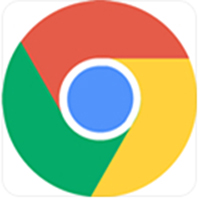 谷歌浏览器怎么清除缓存-谷歌浏览器清除缓存的方法谷歌浏览器是一款以其卓越的加载速度和响应能力著称的软件。它采用了先进的V8JavaScript引擎,能够高效解析和执行网页代码,显著提升页面加载速度
谷歌浏览器怎么清除缓存-谷歌浏览器清除缓存的方法谷歌浏览器是一款以其卓越的加载速度和响应能力著称的软件。它采用了先进的V8JavaScript引擎,能够高效解析和执行网页代码,显著提升页面加载速度 -
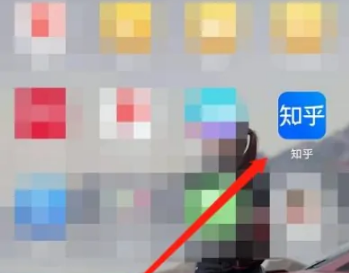 知乎为什么这么占空间 知乎app清理缓存方法介绍首先,我们打开手机里的知乎软件;然后,我们找到并点击右上角的设置按钮;当我们进入设置页面后,我们找到并点击清理缓存;当清理完成后,会显示清理完成,如下图所示
知乎为什么这么占空间 知乎app清理缓存方法介绍首先,我们打开手机里的知乎软件;然后,我们找到并点击右上角的设置按钮;当我们进入设置页面后,我们找到并点击清理缓存;当清理完成后,会显示清理完成,如下图所示 -
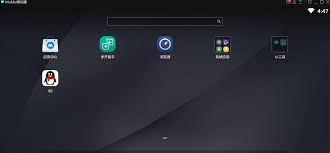 mumu模拟器怎么清理缓存垃圾-mumu模拟器清理缓存垃圾的方法首先,你需要确保你的mumu模拟器已经安装并运行在你的电脑上。双击桌面的mumu模拟器图标或从开始菜单中启动它。进入设置菜单一旦mumu模拟器启动,你可以在模拟器界面的右上角找到一个齿轮形状的图标,点击这个图标可以进入设置菜单。选择存储选项在设置菜单中,找到“
mumu模拟器怎么清理缓存垃圾-mumu模拟器清理缓存垃圾的方法首先,你需要确保你的mumu模拟器已经安装并运行在你的电脑上。双击桌面的mumu模拟器图标或从开始菜单中启动它。进入设置菜单一旦mumu模拟器启动,你可以在模拟器界面的右上角找到一个齿轮形状的图标,点击这个图标可以进入设置菜单。选择存储选项在设置菜单中,找到“ -
 无畏契约等级怎么隐藏起来 无畏契约角色等级隐藏方法介绍无畏契约角色等级隐藏方法介绍:在无畏契约游戏中很多玩法还是相当多的,对于游戏中等级又该如何隐藏呢?想必不少玩家还是不了解的,小编整理了相关内容介绍,下面一起来看看相关的信息。
无畏契约等级怎么隐藏起来 无畏契约角色等级隐藏方法介绍无畏契约角色等级隐藏方法介绍:在无畏契约游戏中很多玩法还是相当多的,对于游戏中等级又该如何隐藏呢?想必不少玩家还是不了解的,小编整理了相关内容介绍,下面一起来看看相关的信息。 -
 soul距离显示不小心关掉了怎么打开 soul距离显示关掉了怎么打开方法soul距离显示关掉了怎么打开方法:对于soul这款软件想必很多用户还是了解的,当然在这款软件中距离显示不小心关掉了如何重新打开呢?小编整理了相关内容介绍,下面一起来看看相关的信息。
soul距离显示不小心关掉了怎么打开 soul距离显示关掉了怎么打开方法soul距离显示关掉了怎么打开方法:对于soul这款软件想必很多用户还是了解的,当然在这款软件中距离显示不小心关掉了如何重新打开呢?小编整理了相关内容介绍,下面一起来看看相关的信息。 -
 命运方舟二觉怎么开 命运方舟第二次觉醒开启方法介绍命运方舟第二次觉醒开启方法介绍:在命运方舟游戏中很多玩法还是相当多的,对于游戏中二觉我们又该如何开呢?想必不少玩家还是挺困惑的,小编整理了命运方舟第二次觉醒开启方法,下面一起来看看相关的信息。
命运方舟二觉怎么开 命运方舟第二次觉醒开启方法介绍命运方舟第二次觉醒开启方法介绍:在命运方舟游戏中很多玩法还是相当多的,对于游戏中二觉我们又该如何开呢?想必不少玩家还是挺困惑的,小编整理了命运方舟第二次觉醒开启方法,下面一起来看看相关的信息。 -
 迷你世界传送舱怎么用不了 传送舱用不了解决方法迷你世界传送舱怎么用不了:在迷你世界手游中很多道具还是相当多的,同时这些道具也是玩家游戏中不能错过的。对于游戏中传送舱又该如何使用呢?小编整理了相关内容介绍,下面一起来看看相关的信息。
迷你世界传送舱怎么用不了 传送舱用不了解决方法迷你世界传送舱怎么用不了:在迷你世界手游中很多道具还是相当多的,同时这些道具也是玩家游戏中不能错过的。对于游戏中传送舱又该如何使用呢?小编整理了相关内容介绍,下面一起来看看相关的信息。 -
 迷你世界雨林之眼怎么获得2023 迷你世界雨林之眼获得方法迷你世界雨林之眼怎么获得2023:在迷你世界手游中很多道具还是相当多的,同时这些道具也是玩家游戏中不能错过的。对于游戏中雨林之眼又该如何获得呢?具体的内容如下,一起来看看相关的信息。
迷你世界雨林之眼怎么获得2023 迷你世界雨林之眼获得方法迷你世界雨林之眼怎么获得2023:在迷你世界手游中很多道具还是相当多的,同时这些道具也是玩家游戏中不能错过的。对于游戏中雨林之眼又该如何获得呢?具体的内容如下,一起来看看相关的信息。 -
 崩坏星穹铁道每日任务怎么开启 崩坏星穹铁道每日任务几级开启介绍崩坏星穹铁道每日任务几级开启介绍:在崩坏星穹铁道游戏中很多玩法还是相当多的,对于游戏中每日任务又该如何开启呢?想必不少玩家还是不了解的,小编整理了每日任务几级开启介绍,下面一起来看看相关的信息。
崩坏星穹铁道每日任务怎么开启 崩坏星穹铁道每日任务几级开启介绍崩坏星穹铁道每日任务几级开启介绍:在崩坏星穹铁道游戏中很多玩法还是相当多的,对于游戏中每日任务又该如何开启呢?想必不少玩家还是不了解的,小编整理了每日任务几级开启介绍,下面一起来看看相关的信息。 -
 文字玩出花徐总档次怎么过 文字玩出花找到十二个不符合徐总档次的地方通关攻略文字玩出花找到十二个不符合徐总档次的地方通关攻略:在文字玩出花游戏中很多解谜关卡还是相当多的,当然这些关卡玩起来也是非常有特色。小编整理了徐总档次关卡详解,下面一起来看看相关的信息。
文字玩出花徐总档次怎么过 文字玩出花找到十二个不符合徐总档次的地方通关攻略文字玩出花找到十二个不符合徐总档次的地方通关攻略:在文字玩出花游戏中很多解谜关卡还是相当多的,当然这些关卡玩起来也是非常有特色。小编整理了徐总档次关卡详解,下面一起来看看相关的信息。 -
 文字玩出花大嫂回家怎么过 文字玩出花大嫂回家在大嫂回来前收拾好房间通关攻略文字玩出花大嫂回家在大嫂回来前收拾好房间通关攻略:在文字玩出花游戏中很多解密关卡还是相当多的,同时这些关卡玩起来也是相当有特色。小编整理了大嫂回家关卡详解,下面一起来看看相关的信息。
文字玩出花大嫂回家怎么过 文字玩出花大嫂回家在大嫂回来前收拾好房间通关攻略文字玩出花大嫂回家在大嫂回来前收拾好房间通关攻略:在文字玩出花游戏中很多解密关卡还是相当多的,同时这些关卡玩起来也是相当有特色。小编整理了大嫂回家关卡详解,下面一起来看看相关的信息。 -
 梦幻西游手游须弥海法宝怎么选择 须弥海法宝搭配推荐,')梦幻西游手游须弥海法宝怎样选择?新门派须弥海是人族法系门派,法宝方面的选择自然是附灵玉为主,再搭配其他退守法宝大概风袋无量经之类,切实其实法宝搭配建议这边为
梦幻西游手游须弥海法宝怎么选择 须弥海法宝搭配推荐,')梦幻西游手游须弥海法宝怎样选择?新门派须弥海是人族法系门派,法宝方面的选择自然是附灵玉为主,再搭配其他退守法宝大概风袋无量经之类,切实其实法宝搭配建议这边为 -
 怎么删除手机浏览器历史记录我们在使用手机上面的浏览器浏览网络的时刻会留住部分记录,那么有的网友就想要删除浏览器史册记录要如何操作呢?接下来就和小编来看一下删除手机浏览器史册记录的方式吧
怎么删除手机浏览器历史记录我们在使用手机上面的浏览器浏览网络的时刻会留住部分记录,那么有的网友就想要删除浏览器史册记录要如何操作呢?接下来就和小编来看一下删除手机浏览器史册记录的方式吧 -
 手机qq浏览器如何设置极速模式 QQ浏览器APP开启极速模式方法介绍打开软件APP,加入页面点击下方我的,尔后点击右上角设置。加入页面下拉菜单点击极速浏览。进来页面下拉菜单找到极速模式按钮开启。
手机qq浏览器如何设置极速模式 QQ浏览器APP开启极速模式方法介绍打开软件APP,加入页面点击下方我的,尔后点击右上角设置。加入页面下拉菜单点击极速浏览。进来页面下拉菜单找到极速模式按钮开启。 -
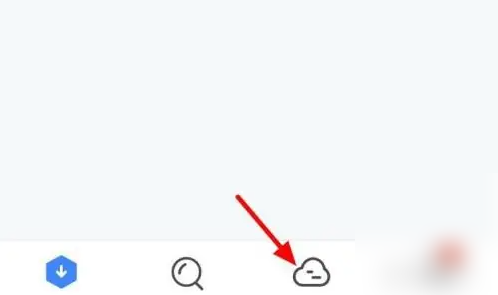 迅雷浏览器怎么保存网盘 迅雷APP文件上传到云盘教程在迅雷首页,点击下方的【云盘】。在云盘界面,点击右上角【更多】。出现选项,打开【上传文件】。勾选文件,点击【添加】,云云就告成上传文件
迅雷浏览器怎么保存网盘 迅雷APP文件上传到云盘教程在迅雷首页,点击下方的【云盘】。在云盘界面,点击右上角【更多】。出现选项,打开【上传文件】。勾选文件,点击【添加】,云云就告成上传文件 -
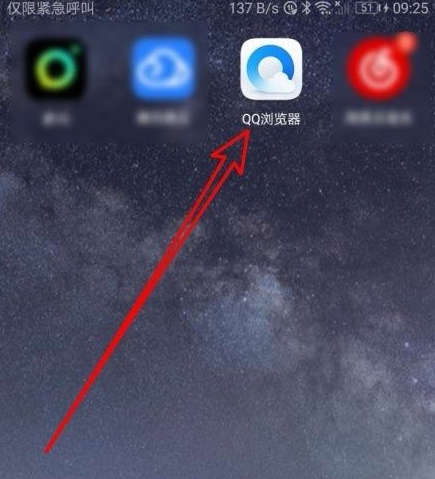 手机qq浏览器如何增加频道 QQ浏览器添加新频道教程首先我们解锁手机屏幕,在手机上找到安装好的“QQ浏览器”的图标。接着在打开的QQ浏览器软件主界面,我们点击频道右侧的“添加”按钮
手机qq浏览器如何增加频道 QQ浏览器添加新频道教程首先我们解锁手机屏幕,在手机上找到安装好的“QQ浏览器”的图标。接着在打开的QQ浏览器软件主界面,我们点击频道右侧的“添加”按钮